Pour créer une vue :
- Dans l’explorateur de module, faire un clic droit sur le nom du formulaire.
- Sélectionner Nouvelle vue. Une vue est alors ajoutée au formulaire. Le nom de la vue possède par défaut le nom du formulaire.

| Plusieurs vues par formulaire |
| Plusieurs vues peuvent-être créées par formulaire. Il peut exister par exemple une vue destinée au cas par défaut (ouverture du formulaire via un PC), une vue destinée à un affichage pour tablette tactile, ainsi qu’une vue destinée à l’impression PDF. |
Pour éditer une vue :
- Sélectionner la vue précédemment créée dans l’explorateur de module.
- Double cliquer sur la vue sélectionnée. L’éditeur de vue s’affiche alors dans un nouvel onglet dans la zone principale d’édition. La boîte à outils liste à présent non plus des types de champs, mais des contrôles destinés à être intégrés à la vue.
| Onglets de la zone principale d’édition |
| Chaque onglet peut être fermé en cliquant sur la croix à droite de son titre, ou bien en effectuant un clic avec le bouton du milieu de la souris sur son nom. |
Pour ajouter un libellé à la vue :
- Sélectionner le contrôle Libellé de la boîte à outils (sous Affichage).
- Glisser-déposer le contrôle dans la vue. Le contrôle apparait alors dans la vue.

Pour renommer le libellé :
- Sélectionner le contrôle Libellé dans la vue.
- Editer la propriété Libellé du contrôle (bouton … à droite de la propriété). Il est aussi possible de double-cliquer sur le contrôle pour faire apparaitre le pop-up d’édition.

- Entrer le libellé voulu, puis cliquer sur valider. Le libellé du contrôle est alors mis à jour dans la vue.
| Types de contrôles |
| Il existe plusieurs types de contrôles pouvant être ajoutées à la vue d’un formulaire. Dans ce premier formulaire, se contenter de types simples tels que des libellés ou des saisies de texte. Voir le chapitre [5.2] pour plus d’informations sur les contrôles les plus courants. |
Lorsqu’un nouveau contrôle est glissé vers un contrôle déjà existant, une barre verticale ou horizontale apparait, permettant de savoir à quel endroit le nouveau contrôle va être positionné. Dans le cas suivant, le contrôle Saisie de texte court sera positionné à droite du libellé « Nouveau label ».

Pour ce premier exemple, créer une vue simple avec un libellé et une saisie de texte court à sa droite. La conception d’une vue avancée est détaillée dans le chapitre [5].

Maintenant que la vue est réalisée, il faut assigner les champs du modèle précédemment créés aux contrôles :
- Sélectionner le contrôle Saisie de texte présent dans la vue.
- Editer la propriété Valeur de ce contrôle. Une fenêtre listant les champs du modèle du formulaire apparait alors (par défaut, seuls les champs compatibles avec le contrôle sont affichés). Il est aussi possible de double-cliquer sur le contrôle pour afficher la liste des valeurs.

- Sélectionner le champ à assigner au modèle, puis cliquer sur valider. IL est aussi possible de double-cliquer sur le champ dans la liste pour l’assigner automatiquement.

Lorsqu’un contrôle dans la vue est assigné à un champ du modèle du formulaire, un petit triangle apparait en haut à gauche du contrôle.

| Création d’un champ du modèle en même temps que son contrôle |
| Il est possible de créer un champ du modèle en même temps que son contrôle dans la vue, sans se rendre dans l’éditeur de modèle. Pour cela, à la sélection de la valeur du contrôle, cliquer sur Nouveau Champ en haut à droite.
|
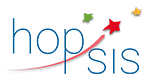

Poster un commentaire
Vous devez être connecté pour pouvoir poster un commentaire.